品牌型号:联想GeekPro 2020
操作系统:win10 1909 64位企业版
部分用户可能电脑型号不一样,但系统版本一致都适合该方法。
win10系统打开cf全屏发现有黑边怎么去掉?下面就一起来了解一下。
方法一:桌面设置缩放比例到100%游戏即可全屏
1、右击桌面,显示设置。
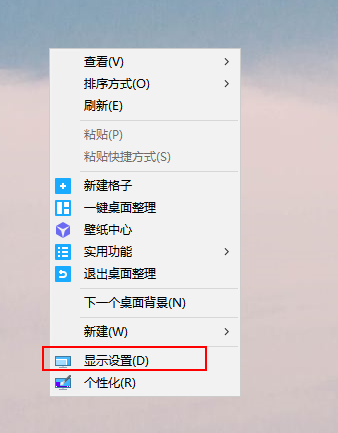
2、设置100%的缩放比例。

优缺点:
优点:此设置之后。如果笔记本屏幕的分辨率是1920*1080的话可以把游戏设置到这分辨率。清晰度会比较清楚。
缺点:1920*1080笔记本,桌面图标和其他内容显示比较小。可能存在不习惯的问题。
方法二:intel显卡设置
1、打开英特尔显卡设置。
2、选择显示器。

3、设置缩放比例需要勾选所有程序。
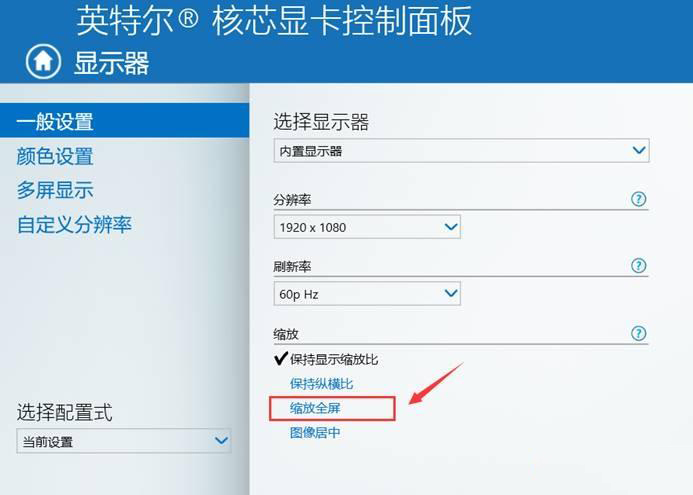
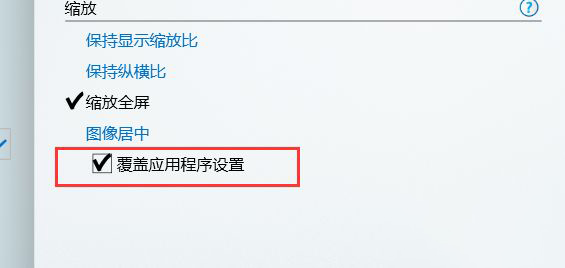
4、游戏中分辨率设置1280*800。
优缺点:
优点:不需要设置桌面和游戏分辨率。以及桌面的缩放比例。
缺点:因为是图形拉升。游戏中的话文字会出现挤压菜单可能用鼠标出现无法点选的问题。并且此设置会影响所有的应用程序。包括其他软件如果不支持1920*1080的分辨率。会出现拉升全屏的情况。
点击阅读全文